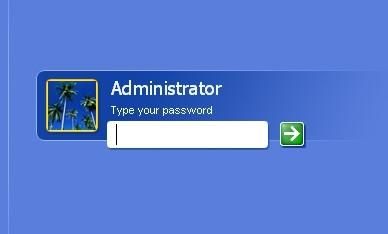打开控制面板
打开电脑的控制面板,点击【性能与维护】。

点击管理工具
看到【管理工具】后点击它。

点击计算机管理
接着找到【计算机管理】,点击它。

点击磁盘管理
终于找到了一个“隐身”的u盘!可就是不显示盘符。那么怎么找回失落的u盘呢?请接着看。

选择新建磁盘分区
在这个“隐身”的u盘上右击,选择【新建磁盘分区】。

选择扩展分区
选择【扩展分区】,点击【下一步】。

点击完成
然后,再点击【完成】。

打开我的电脑
这时候返回,打开【我的电脑】,发现还是没有出现u盘盘符,所以,还要继续操作。

右击新建逻辑驱动器
再次在这个隐形的u盘上右击——【新建逻辑驱动器】。

点击下一步
确定了之后点击【下一步】。

继续下一步
选择逻辑驱动器,继续【下一步】。

保持默认设置
保持默认设置,点击【下一步】。

保持默认点击下一步
指派以下驱动器号保持默认,点击【下一步】。

点击不要格式化这个磁盘分区
为了保存u盘上的文件完整,点击【不要格式化这个磁盘分区】,【下一步】。

点击完成
终于可以点击【完成】了。

查看变化
u盘磁盘颜色可以看到变成了绿色。这下可以去查看有没有什么变化了!u盘不能显示解决了吗?

u盘无法识别解决完成
可以看到,无法识别的u盘找到了!

微信公众号搜索“图老师”或者“tulaoshi_com”加关注,每天最新的美食、健康、育儿、美妆、美容、手工DIY等教程让你一手全掌握。推荐关注!【微信扫描下图可直接关注】